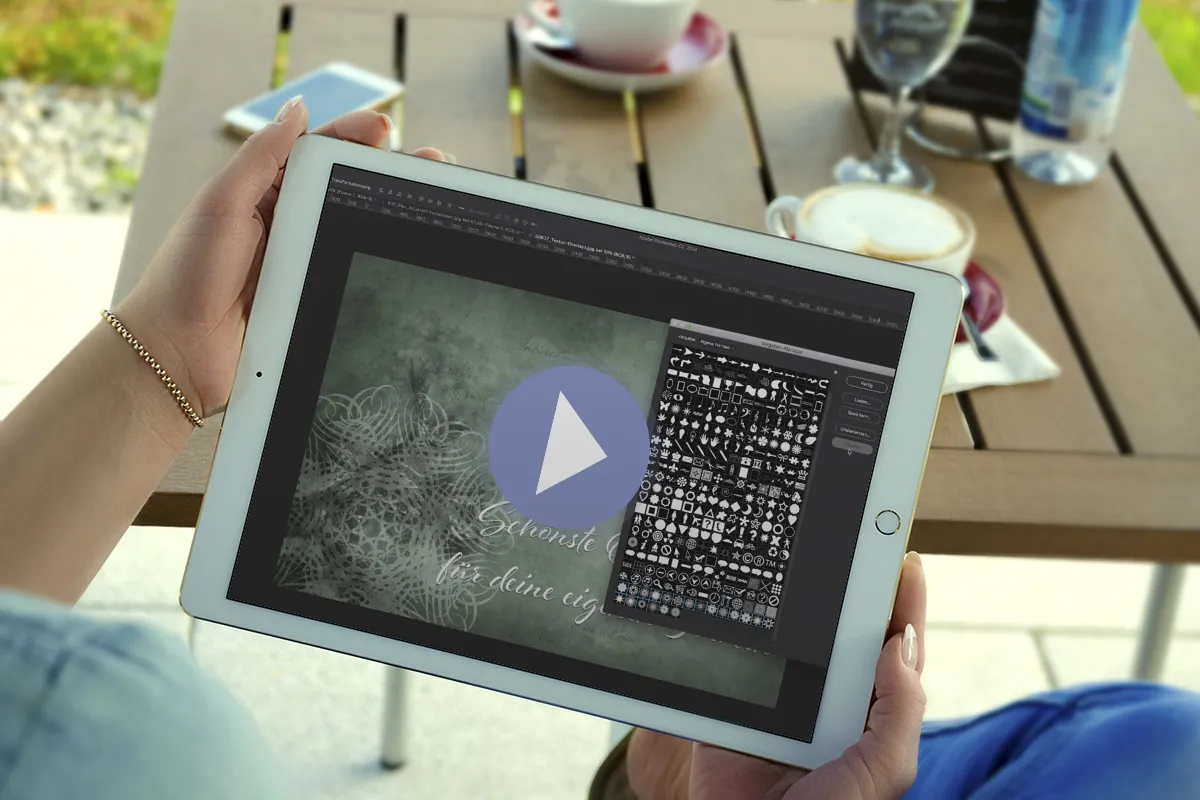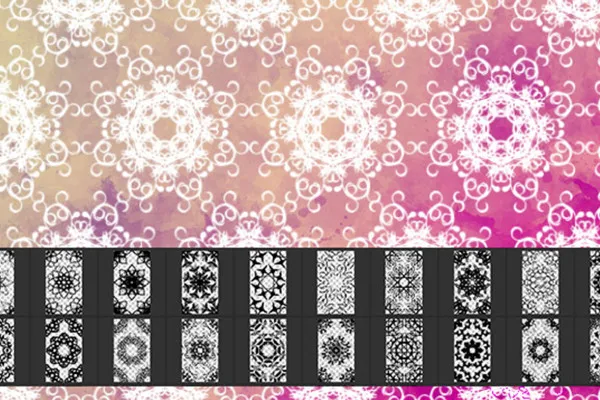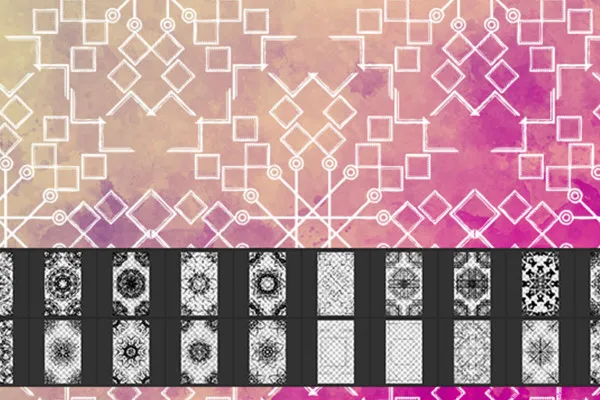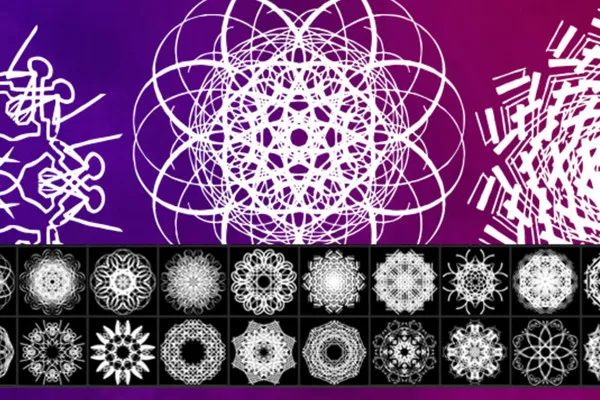Photoshop-Muster und -Formen: Vintage-Ornamente
Ein filigraner Hauch von Vintage und Retro weht durch deine Illustrationen: Erstelle mit den 100 Photoshop-Mustern im Handumdrehen Hintergründe mit nahtlos aneinandergereihten Ornamenten. Illustriere mit den 100 in ihrer Größe frei skalierbaren Photoshop-Formen deine Designs und Schriftzüge.
- 100 Photoshop-Muster (*.pat) mit nahtlos kachelbaren Ornamenten für großflächige Verzierungen
- 100 Photoshop-Formen (*.csh), die auf Vektoren basieren und damit in der Größe frei skalierbar sind
- Versieh deine Designs mit illustrativen und sehenswerten Vintage-Ornamenten
- Unkomplizierte Anwendung: Lade die Dateien, wähle dein Ornament und füge es ein
Ein prachtvoller und zugleich eleganter Ruf nach Aufmerksamkeit: Bestücke dein Photoshop-Inventar mit Formen und Mustern, die du in deinen Designs schon bald nicht mehr missen möchtest.
- Verwendbar mit:
- Inhalt:
200
Assets/Vorlagen
- Lizenz: private und kommerzielle Nutzungsrechte
Anwendungsbeispiele
-
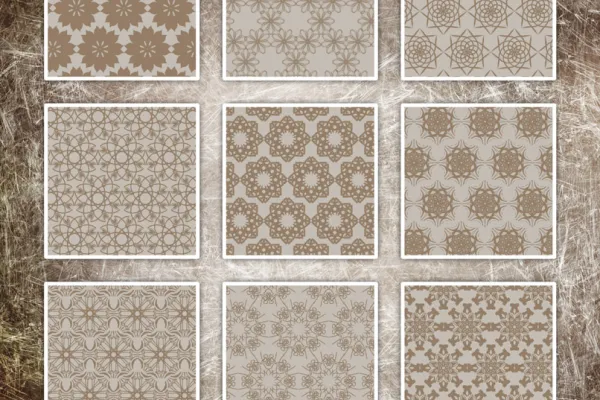 Galerie öffnenBeispiel: 100 Photoshop-Muster mit kachelbaren Ornamenten für Hintergründe oder Wallpaper.
Galerie öffnenBeispiel: 100 Photoshop-Muster mit kachelbaren Ornamenten für Hintergründe oder Wallpaper. -
 Galerie öffnenBeispiel: 100 vektorbasierte Photoshop-Formen, in der Größe frei skalierbar.
Galerie öffnenBeispiel: 100 vektorbasierte Photoshop-Formen, in der Größe frei skalierbar. -
 Galerie öffnenBeispiel: Verwende die Formen für eindrucksvolle Illustrationen.
Galerie öffnenBeispiel: Verwende die Formen für eindrucksvolle Illustrationen. -
 Galerie öffnenBeispiel: Gestalte hochwertige Einladungen, Banner oder sogar Plakate.
Galerie öffnenBeispiel: Gestalte hochwertige Einladungen, Banner oder sogar Plakate.
Hilfe-Video zur Anwendung
Photoshop-Muster
Photoshop-Formen
Details zum Inhalt
Nahtlos kachelbare Photoshop-Muster & frei skalierbare Photoshop-Formen
Bei dir soll sich die Illustration vor allem im Hintergrund abspielen? Dann überdecke selbst große Flächen mithilfe der Photoshop-Muster schnell und einfach mit fein ausgearbeiteten Verzierungen. Oder soll das Ornament doch lieber in den Vordergrund treten? Dann ziehe einfach eine der Photoshop-Formen auf. Beides ist dir mit den Inhalten dieses Paketes möglich.
Formenstarke Muster für deine Designs
Die enthaltenen Formen und Muster eignen sich für jegliche Design-Belange. Ob du Plakate oder Einladungen gestaltest, ein Website-Banner kreierst oder beispielsweise ein Fotoalbum oder eine Hochzeitszeitung illustrativ unterzeichnen möchtest – in den insgesamt 200 Elementen dieses Pakets findest du von filigraner Rundheit bis hin zu gezackter Sternenform, was du an Ornamentik benötigst. Dabei braucht es nur wenige Klicks, um die Photoshop-Formen und Photoshop-Muster anzuwenden.
Illustrative Hintergründe und Wallpaper mit einem Photoshop-Muster erstellen
Sogenannte Photoshop-Muster liegen in PAT-Dateien vor, was für „Patterns“ steht. Per Doppelklick lädst du die Motive einer solchen Pattern-Datei nach Photoshop. Lege eine neue Ebene an und fülle diese mit deiner Wunschfarbe. Anschließend öffnest du im Ebenen-Bedienfeld über das fx-Symbol die Musterüberlagerung. Hier stehen deine Photoshop-Muster zur Auswahl, die du in der Größe skalieren kannst. Klicke noch OK, schon hast du deine Fläche vollständig mit nahtlos gekachelten Ornamenten versehen. Alternativ kannst du übrigens auch das Füllwerkzeug nutzen und hier zur Füllung Muster auswählen. Oder gehe den Weg über das Menü, in dem du auf Bearbeiten > Fläche füllen ... klickst und anschließend als Inhalt das Muster auswählst.
So einfach kannst du die Formen einfügen
Photoshop-Formen (oder auch Shapes) sind vektorbasierte Elemente, die in CSH-Dateien hinterlegt sind. Klicke doppelt auf eine Datei, um die Formen in Photoshop zu laden. Aktiviere nun das Eigene-Form-Werkzeug, stelle deine Wunschfarbe ein, wähle die Form und ziehe sie mit gedrückt gehaltener Maustaste auf. Tipp: Halte beim Aufziehen die Shift-Taste gedrückt, sodass sich die Form proportional vergrößert. Und ein weiterer Tipp obendrauf: Entscheide in der Werkzeug-Leiste selbst, ob du das Vintage-Ornament als Pixel, Pfad oder Form einfügen möchtest.
Andere Nutzer interessiert auch
260 Assets für deine Grafik-Bibliothek!
Einfach glänzende Effekte erzeugen
25 Icons in verschiedenen, bearbeitbaren Varianten
Bringen deine Designs auf Touren!
90 vektorbasierte, moderne Grafiken
So baust du Vertrauen zu Kunden auf
Zeige mit klarer Symbolik, was Gäste erwarten können
Vektorbasiert und vielseitig anwendbar